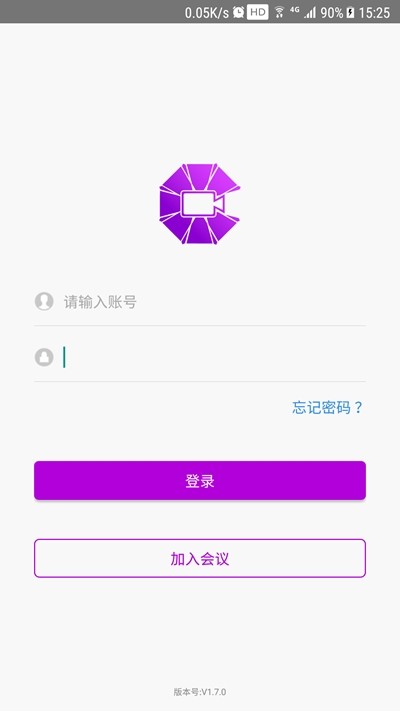
BizConf Video Pro電腦版軟件介紹
BizConf Video Pro軟件提供入會功能,每一場會議都擁有專屬的會議ID,用戶輸入ID就能輕松加入到會議當(dāng)中,不需要復(fù)雜的流程就能輕松完成入會操作;軟件提供預(yù)約功能,在用戶設(shè)置好會議開始時間、時長、時區(qū)等設(shè)置后系統(tǒng)就會在預(yù)約的日期開啟會議,系統(tǒng)會自動組織起整場線上會議。
BizConf Video Pro電腦版軟件特色
1、全球業(yè)務(wù)覆蓋,用戶就近節(jié)點接入;
2、動態(tài)調(diào)整不同網(wǎng)絡(luò)帶寬下音視頻質(zhì)量;
3、應(yīng)用環(huán)境低配置,適應(yīng)各種通信環(huán)境;
4、BizConf Video Pro定期會議和即時會議,自由選擇。
下載BizConf Video Pro并安裝,安裝完成點擊APP圖標(biāo)打開;
按照流程完成注冊,輸入賬號完成登錄;
新建會議編輯內(nèi)容,點擊保存會議資源;
輸入會議ID進入會議室,開始進行會議;
會議階段可以開啟或關(guān)閉視頻、音頻功能;
在線創(chuàng)建會議預(yù)約,自由編輯信息并保存。
常見問題
無法加入會議
檢查會議號或鏈接是否正確,確認(rèn)會議未結(jié)束或被主持人取消。
提示“會議已鎖定”:需主持人允許進入,聯(lián)系會議創(chuàng)建者。
音視頻異常
無聲音/麥克風(fēng)不工作:
檢查系統(tǒng)音頻設(shè)置,確保選擇了正確的麥克風(fēng)/揚聲器。
在軟件設(shè)置中測試音頻設(shè)備(進入“設(shè)置”>“音頻”)。
攝像頭黑屏:
確認(rèn)攝像頭未被其他程序占用(如微信、Zoom)。
檢查攝像頭權(quán)限是否開啟(macOS需在“系統(tǒng)偏好設(shè)置”中授權(quán))。
屏幕共享失敗
Windows用戶需關(guān)閉“硬件加速”功能(軟件設(shè)置>高級)。
macOS用戶需在“系統(tǒng)偏好設(shè)置”>“安全性與隱私”中開啟屏幕錄制權(quán)限。
安裝步驟
特別說明:華軍軟件園提供的安裝包中含有安卓模擬器和軟件APK文件,電腦版需要先安裝模擬器,然后再安裝APK文件。
1、首先在華軍軟件園下載安裝包,軟件包中包含一個安卓模擬器exe安裝程序與一個APK文件并解壓,先點擊exe程序安裝雷電模擬器。
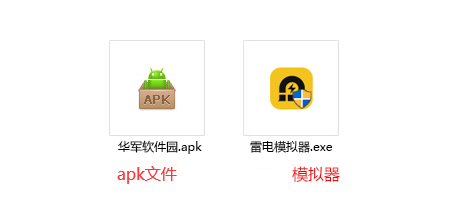
2、雙擊“雷電模擬器.exe”文件,進入安裝界面,用戶可以點擊“快速安裝”選擇系統(tǒng)默認(rèn)的安裝地址進行安裝,也可以點擊“自定義安裝”自主選擇安裝路徑,這里推薦自定義安裝。
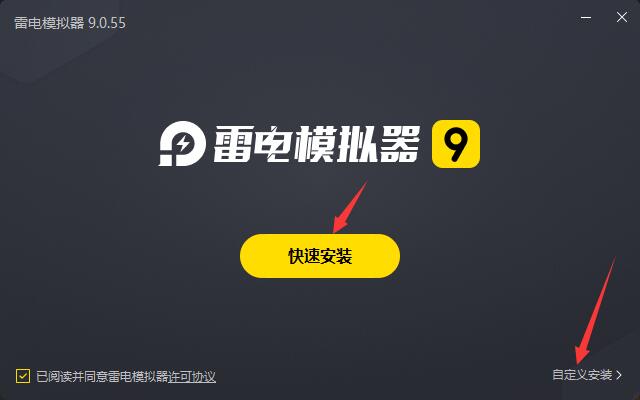
3、等待雷電模擬器安裝完成,然后點擊“立即體驗”打開模擬器。
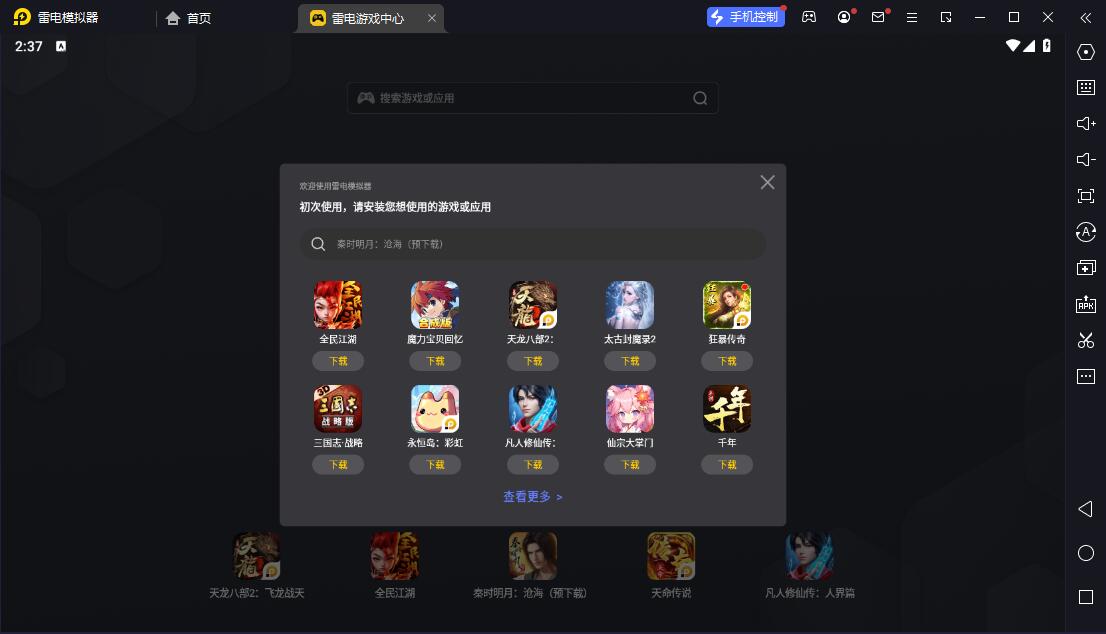
4、進入雷電模擬器主界面,點擊右邊欄APK圖標(biāo)選擇“本地APK安裝”按鈕。
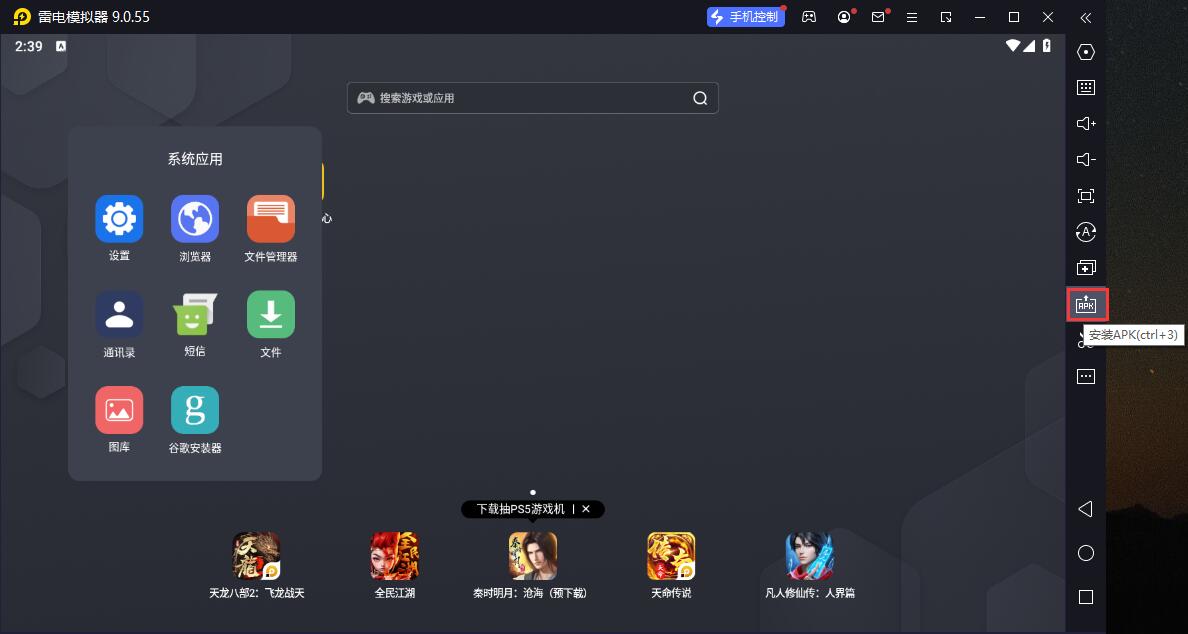
5、在彈出的窗口中,點擊解壓后的APK文件,然后點擊打開。
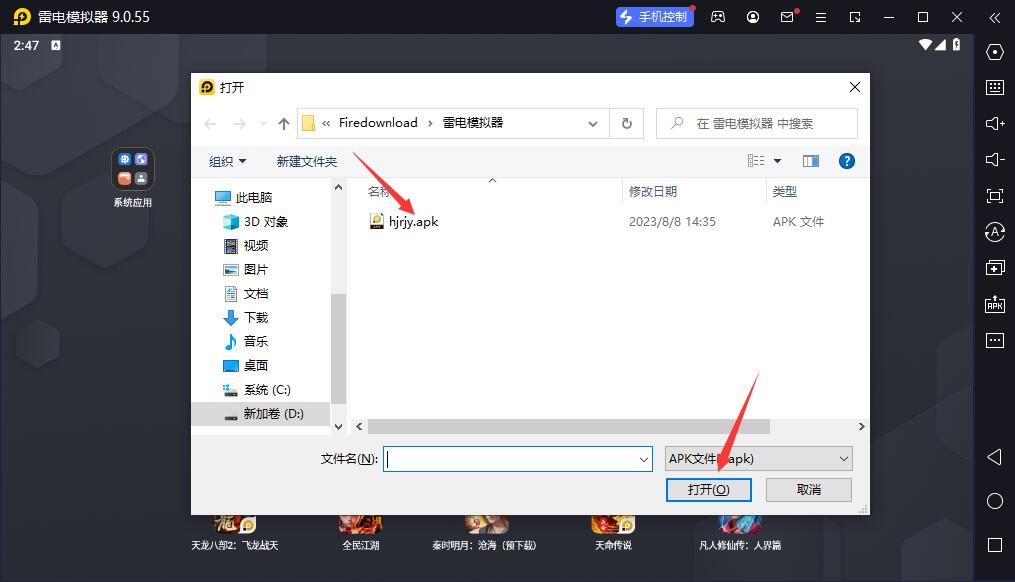
6、之后軟件就會進入安裝中,需要稍等片刻,軟件安裝完成后,就會出現(xiàn)在我的軟件列表中,點擊圖標(biāo)就可以雙擊打開了。 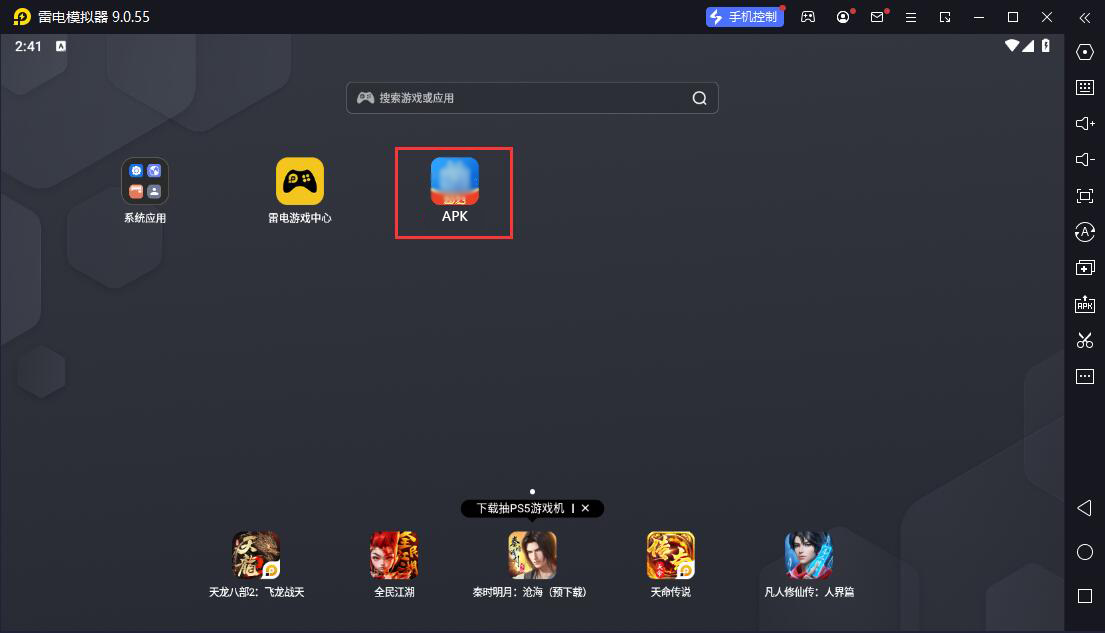
BizConf Video Pro電腦版更新日志
1.將bug掃地出門進行到底
2.有史以來最穩(wěn)定版本





































您的評論需要經(jīng)過審核才能顯示
有用
有用
有用